9 formas de arreglar el error de instalación de Xbox Game Pass 0x800700e9 en PC
Publicado: 2023-02-06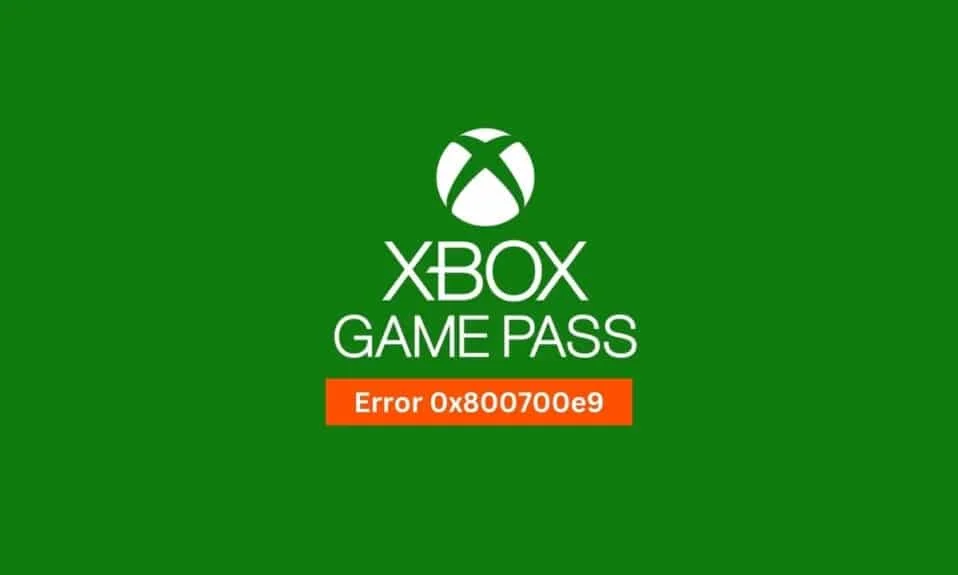
A menudo, cuando intenta jugar juegos de Xbox en su computadora, se encuentra con un error de Xbox 0x800700e9. Este es un problema común que generalmente es causado por archivos de sistema corruptos o el servicio de optimización de entrega deshabilitado en su computadora. En esta guía, discutiremos qué causa el error de instalación de Xbox Game Pass 0x800700e9 en el problema de la PC y cómo solucionarlo en su computadora con Windows 10.

Contenido
- Cómo reparar el error de instalación de Xbox Game Pass 0x800700e9 en PC
- Método 1: reparar archivos del sistema
- Método 2: Ejecute el Solucionador de problemas de la Tienda Windows
- Método 3: habilite la optimización de entrega
- Método 4: habilite la optimización de Windows y los servicios BITS
- Método 5: Borrar caché de Microsoft Store
- Método 6: restablecer la configuración de red
- Método 7: reparar la aplicación Xbox
- Método 8: restablecer la aplicación Xbox
- Método 9: reinstalar Microsoft Store
Cómo reparar el error de instalación de Xbox Game Pass 0x800700e9 en PC
Puede haber varias razones para este problema con Xbox. Algunas de las razones más comunes se mencionan aquí.
- Los archivos del sistema corruptos son una razón común para este problema.
- Varios problemas con Microsoft Store pueden causar este problema en su computadora.
- Un servicio de optimización de entrega de Windows deshabilitado en su computadora también puede causar este problema.
- Un servicio BITS deshabilitado también puede causar este problema.
- Este problema también puede ser causado por datos de caché corruptos de Microsoft Store.
- La configuración de red de Windows incorrecta también puede causar este problema.
- Varios problemas con la aplicación Xbox pueden causar este problema.
En esta guía, discutiremos varios métodos para arreglar algo que salió mal al iniciar el problema del código de error del juego 0x800700e9.
Método 1: reparar archivos del sistema
A menudo, este problema es causado por archivos de sistema corruptos en su computadora. Los archivos corruptos del sistema pueden causar varios problemas en la computadora y ralentizarla. También puede recibir el error de Xbox 0x800700e9 al intentar jugar en su computadora. Puede consultar la guía Cómo reparar archivos del sistema en Windows 10 para encontrar métodos para reparar archivos corruptos en su computadora.
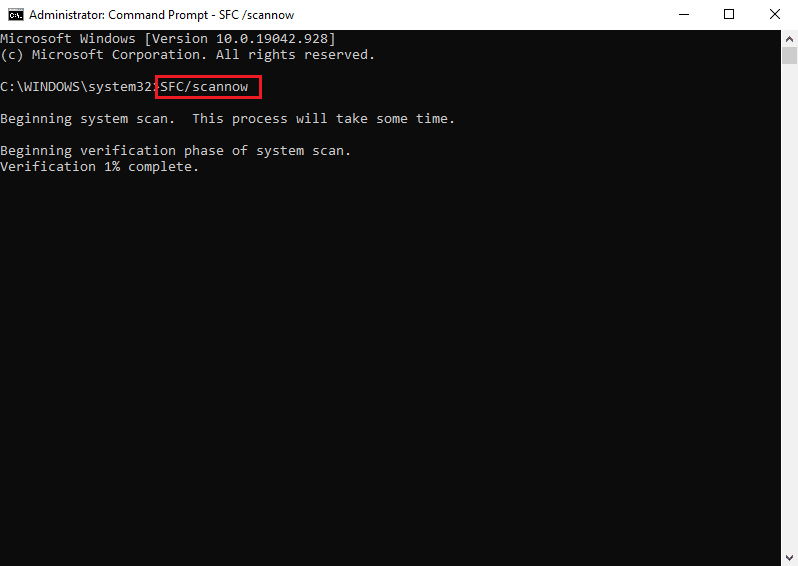
Método 2: Ejecute el Solucionador de problemas de la Tienda Windows
Otro método efectivo para corregir este error con la aplicación Xbox en su computadora es ejecutar el Solucionador de problemas de la Tienda Windows en su computadora. Puede usar este solucionador de problemas para solucionar varios problemas de Microsoft Store en su computadora.
1. Presione las teclas Windows + I simultáneamente para abrir Configuración .
2. Aquí, haga clic en Actualización y seguridad .
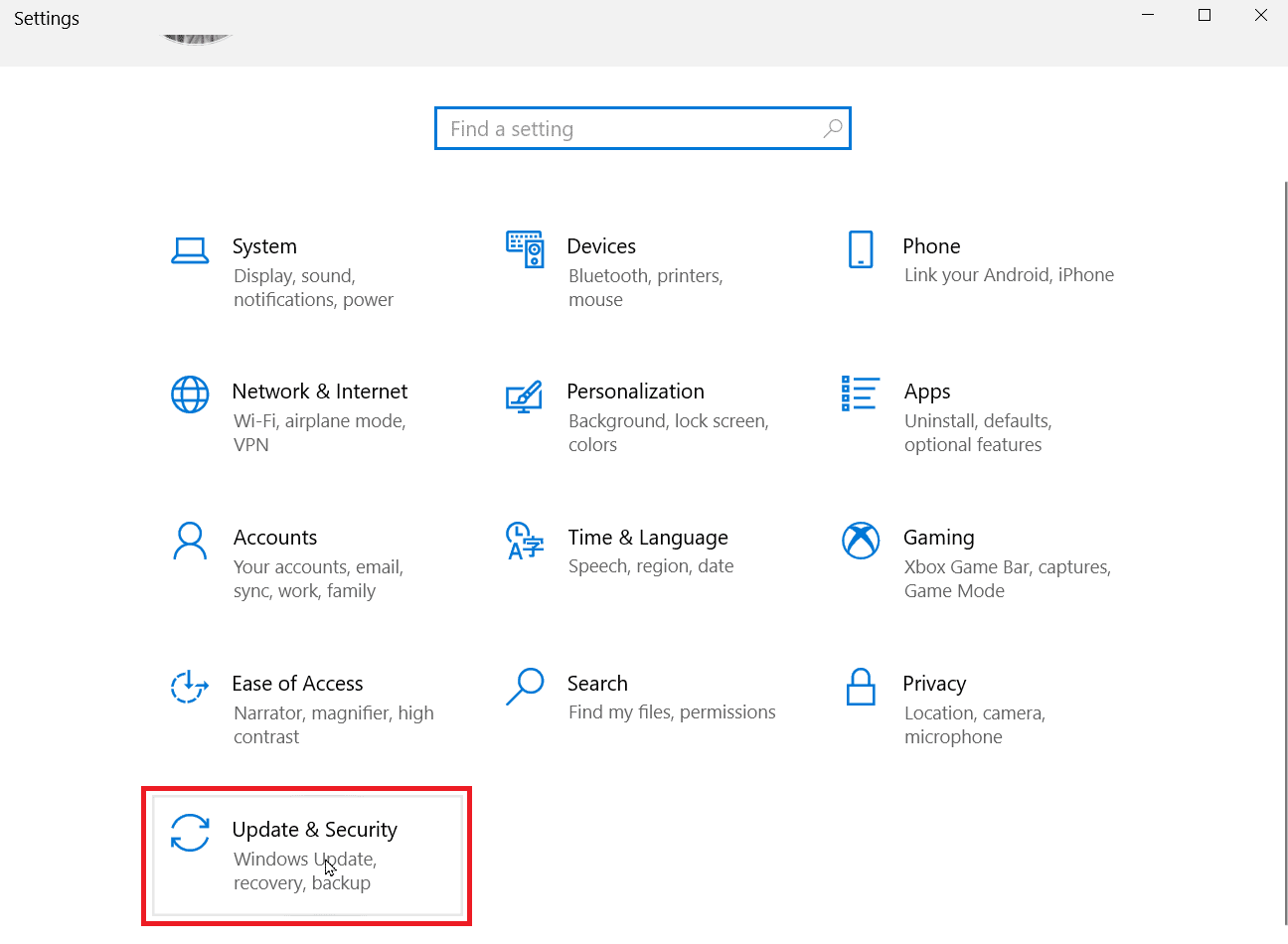
3. En el panel del lado izquierdo, haga clic en Solucionar problemas .
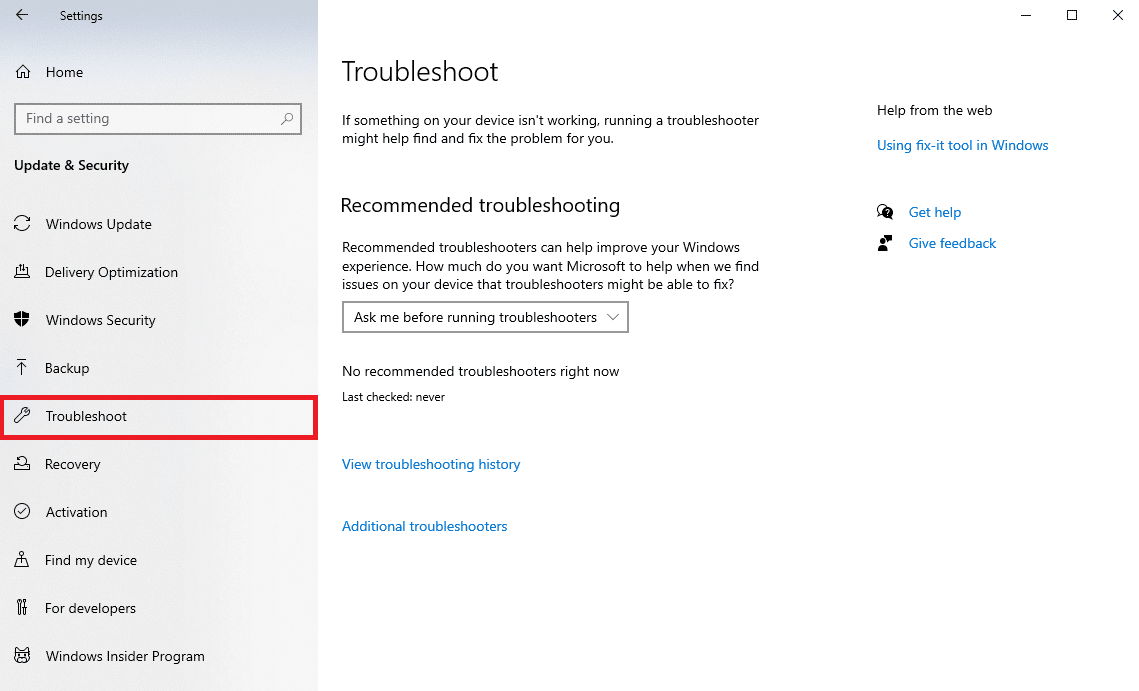
4. Ahora, ubique y haga clic en Solucionadores de problemas adicionales .
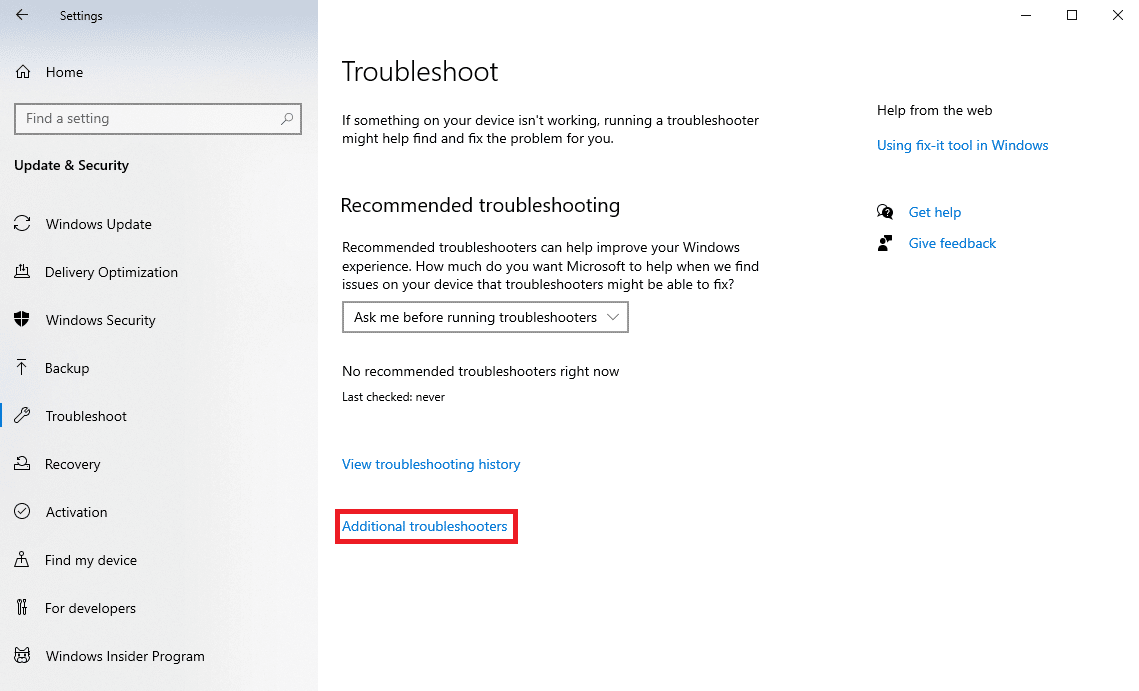
5. Ubique y haga clic en Aplicaciones de la Tienda Windows y haga clic en Ejecutar el solucionador de problemas .
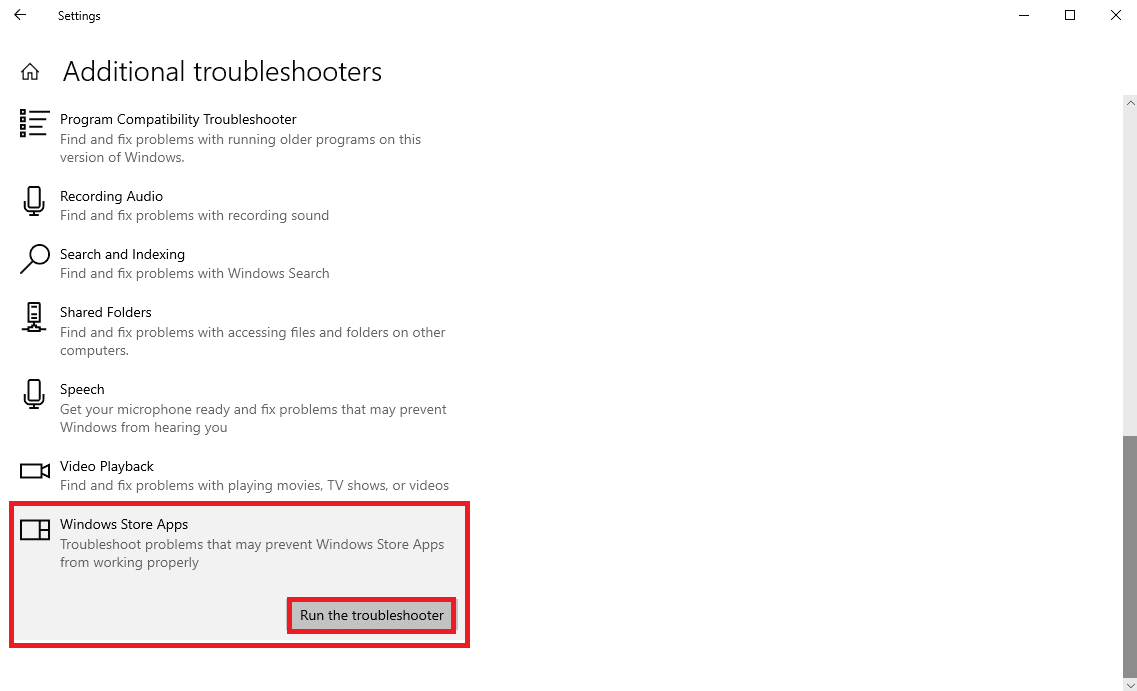
6. Si aparece un mensaje que muestra los errores, haga clic en Aplicar esta solución y siga las instrucciones en pantalla .
7. Reinicie su PC después de que se complete el proceso de solución de problemas.
Si esto no soluciona algo que salió mal al iniciar el problema del código de error del juego 0x800700e9, intente con el siguiente.
Lea también: Solucionar el error de la tienda de Windows 0x80240024
Método 3: habilite la optimización de entrega
Delivery Optimization es un servicio de Windows que permite que el sistema descargue actualizaciones de Windows desde otras PC. A menudo, si este servicio está deshabilitado en su computadora, puede recibir este error de instalación de Xbox Game Pass 0x800700e9 en la PC. Por lo tanto, puede intentar habilitar el servicio de optimización de entrega en su computadora para solucionar el problema.
Opción I: A través de la configuración
Puede habilitar el servicio de optimización de entrega desde la configuración del sistema. Siga estos sencillos pasos para habilitar de manera segura el servicio en su computadora para resolver el problema del error de Xbox 0x800700e9.
1. Presione las teclas Windows + I simultáneamente para abrir Configuración .
2. Aquí, haga clic en Actualización y seguridad .
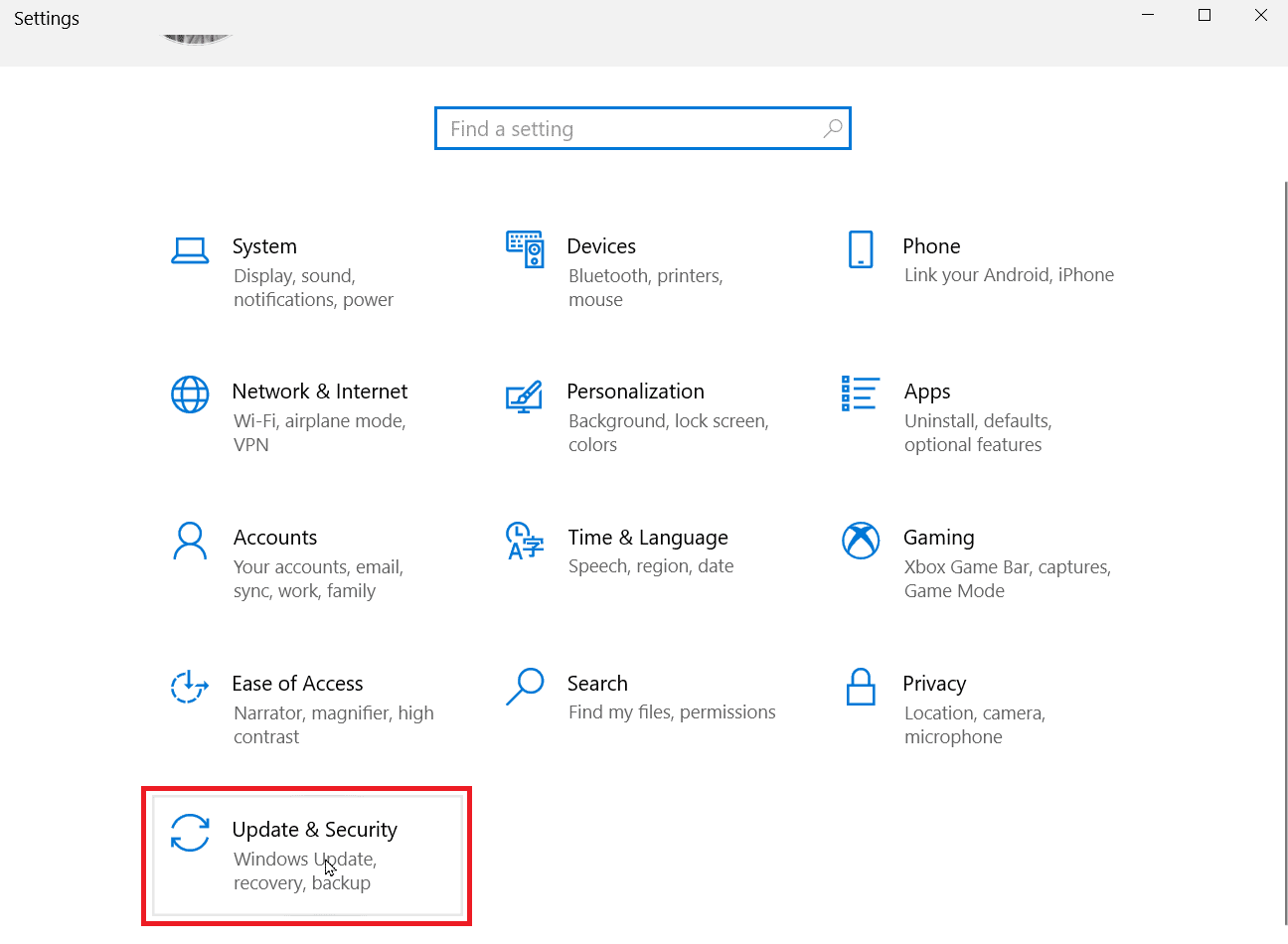
3. En el panel de Windows Update , busque y haga clic en Opciones avanzadas .
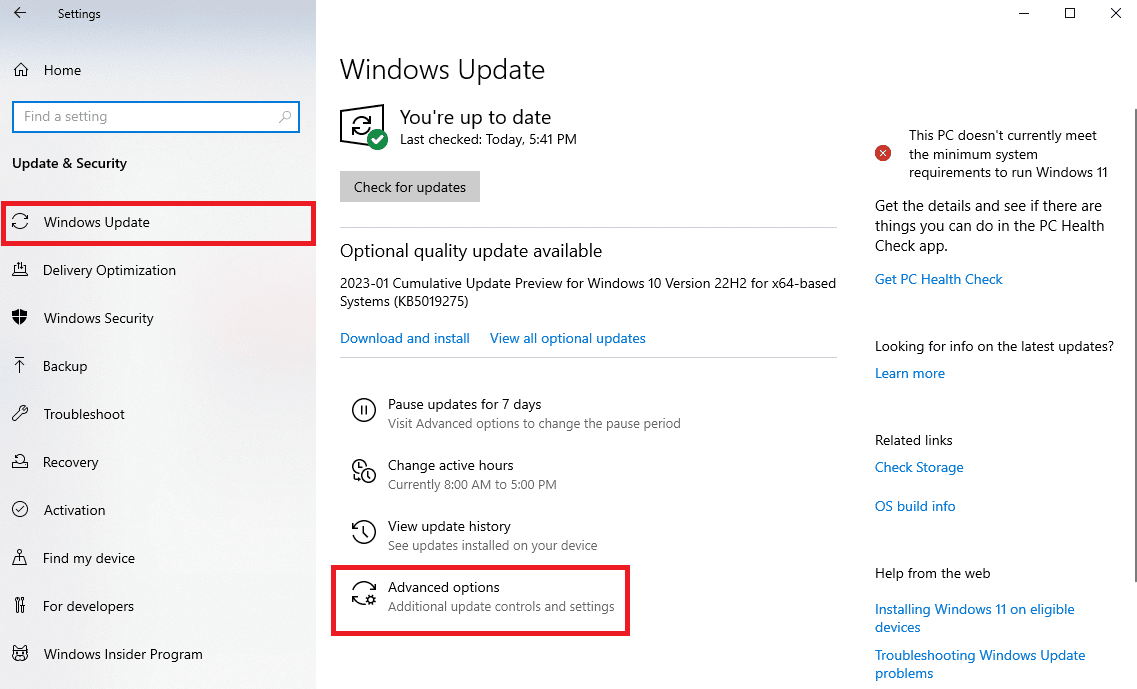
4. Desplácese hacia abajo y haga clic en Optimización de entrega .
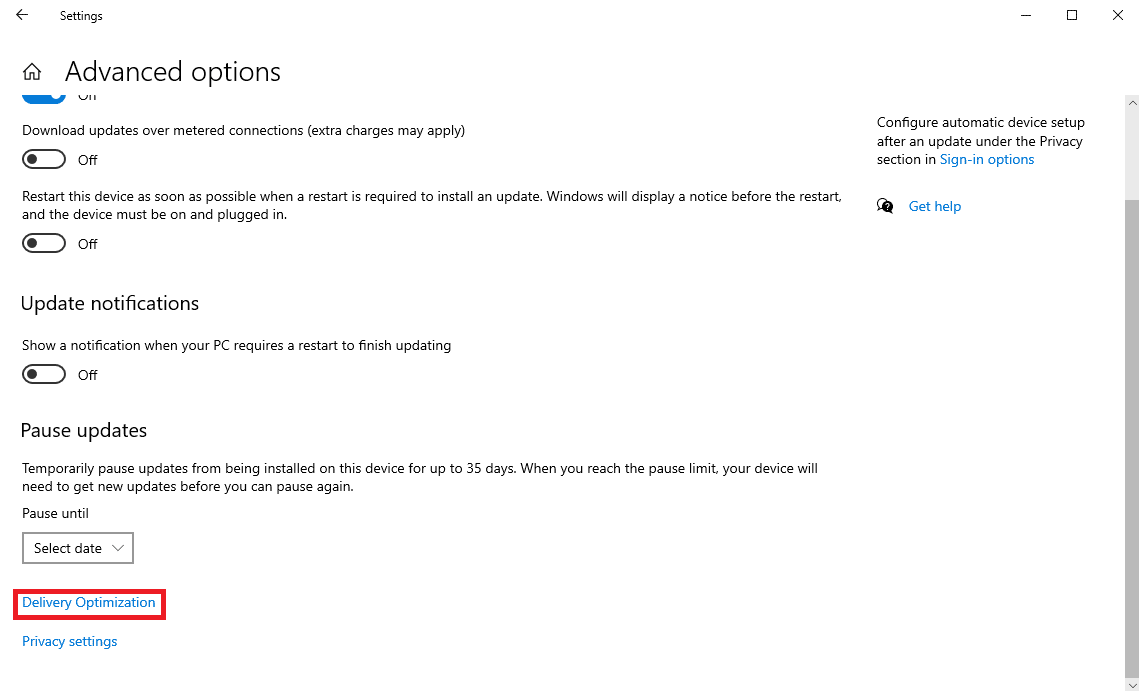
5. Aquí, ubique y habilite Permitir descargas desde otras PC .
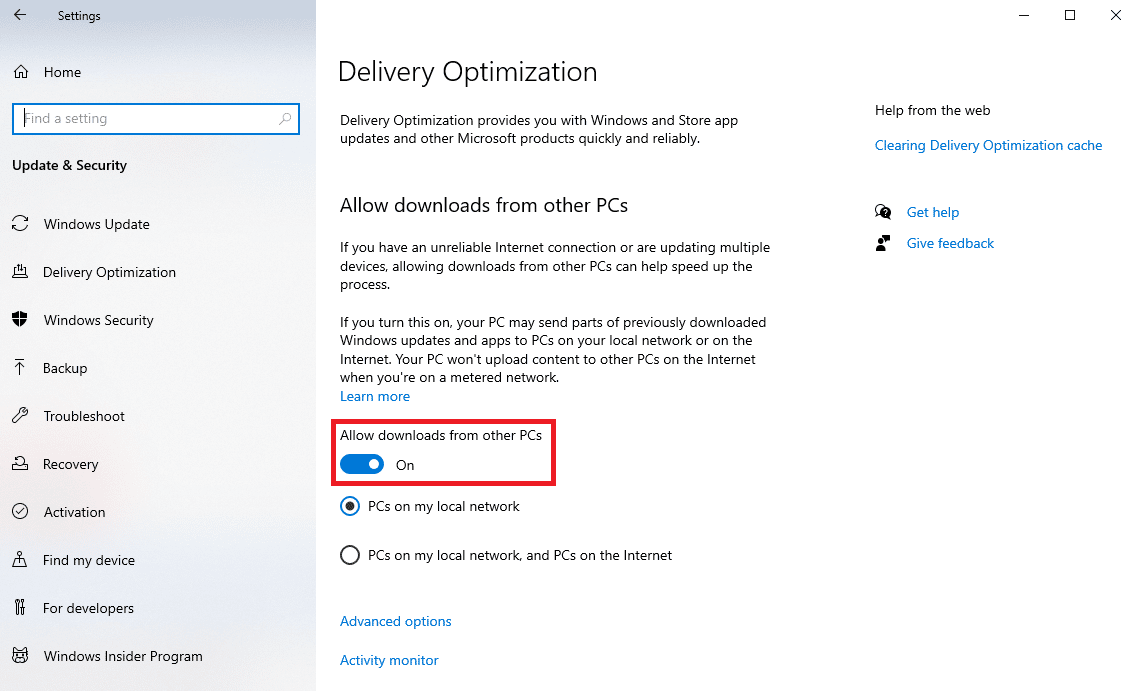
6. Finalmente, haga clic en el botón de opción PCs en mi red local .
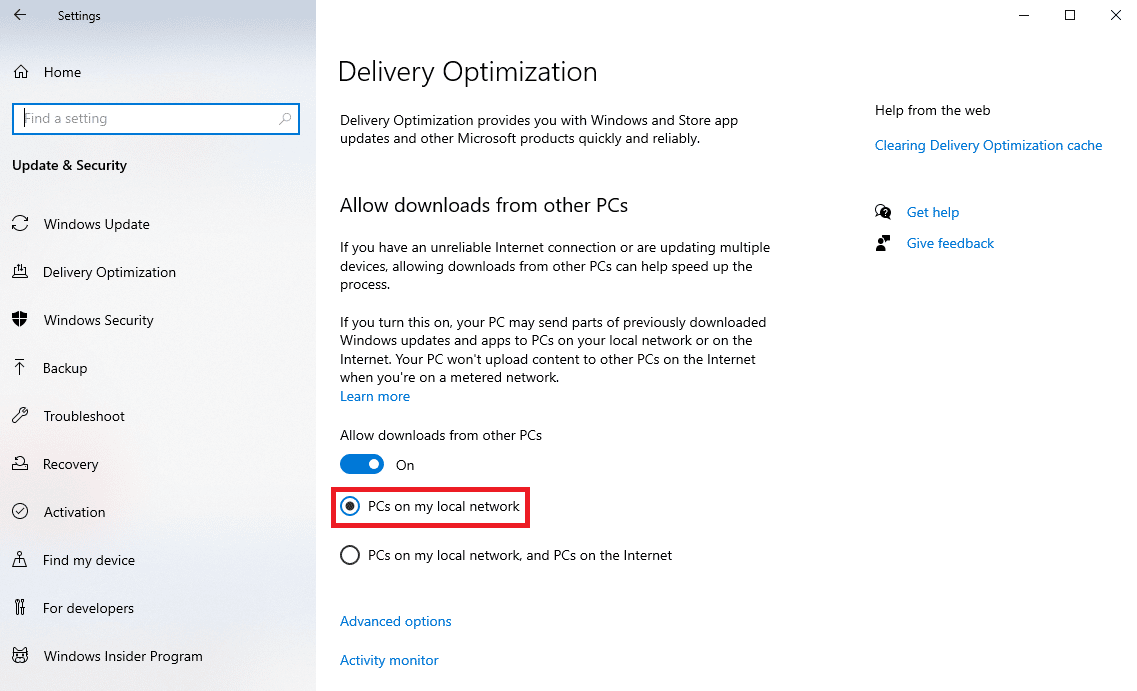
Opción II: A través del Registro de Windows
También puede habilitar la Optimización de entrega modificando el Registro de Windows en su computadora.
Nota: Realice una copia de seguridad de las claves de registro para restaurar la configuración anterior en caso de que se produzcan errores manuales durante la modificación. Consulte la guía Cómo hacer una copia de seguridad y restaurar el registro en Windows para hacer una copia de seguridad del registro del sistema.
Siga estos sencillos pasos para modificar el registro del sistema para habilitar el servicio de optimización de entrega.
1. Presione las teclas Windows + R juntas para abrir el cuadro de diálogo Ejecutar .
2. Aquí, escriba regedit y presione la tecla Intro para abrir el Editor del Registro .
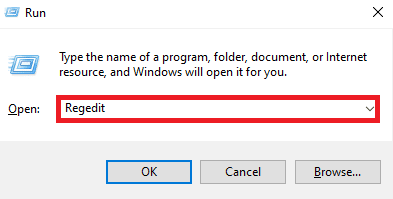
3. En el Editor del Registro, navegue hasta la siguiente ubicación y haga clic con el botón derecho en la tecla Iniciar DWORD .
Computadora\HKEY_LOCAL_MACHINE\SYSTEM\CurrentControlSet\Services\DoSvc
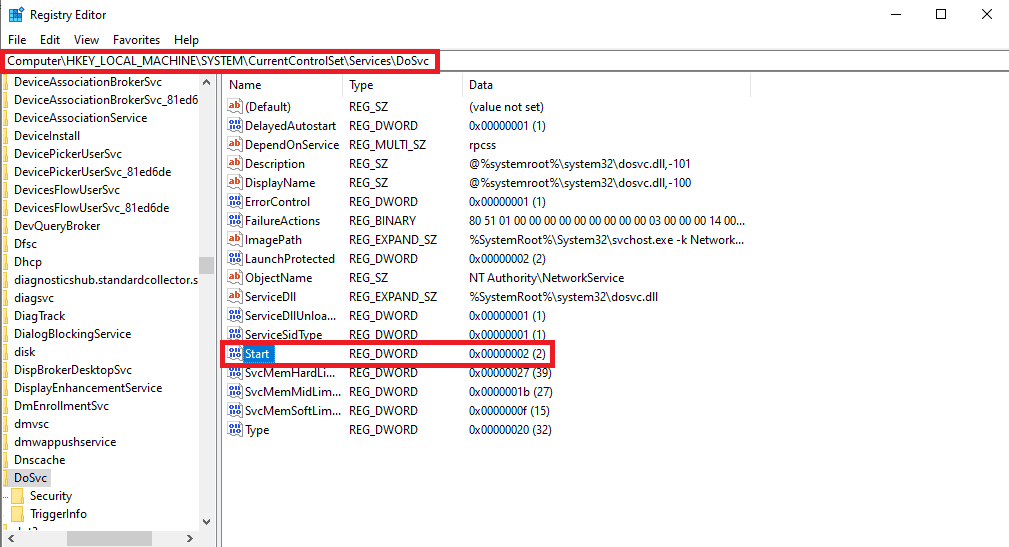

4. Ahora, haga clic en la opción Modificar… .
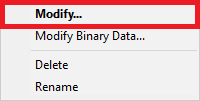
5. Introduzca los datos del valor como 3 y haga clic en Aceptar .
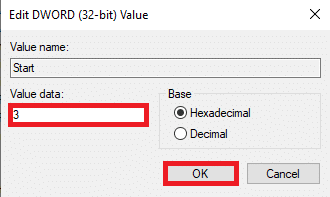
6. Salga del Editor del Registro y reinicie la PC .
Si esto no ayuda y algo salió mal al iniciar el problema del código de error 0x800700e9 del juego, intente con el siguiente método.
Lea también: Cómo reparar el registro dañado en Windows 10
Método 4: habilite la optimización de Windows y los servicios BITS
A menudo, solo habilitar el servicio de Optimización de entrega no ayuda, y se le pedirá que habilite los servicios BITS en su computadora para corregir este error de instalación de Xbox Game Pass 0x800700e9 en la PC. Puede seguir estos sencillos pasos para habilitar ambos servicios en su computadora.
1. Presione las teclas Windows + R juntas en su computadora para abrir el cuadro de diálogo Ejecutar .
2. Aquí, escriba Services.msc y presione la tecla Intro para iniciar la ventana Servicios .
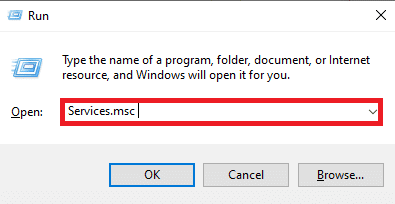
3. Ahora, ubique el servicio de optimización de entrega y haga doble clic en él.
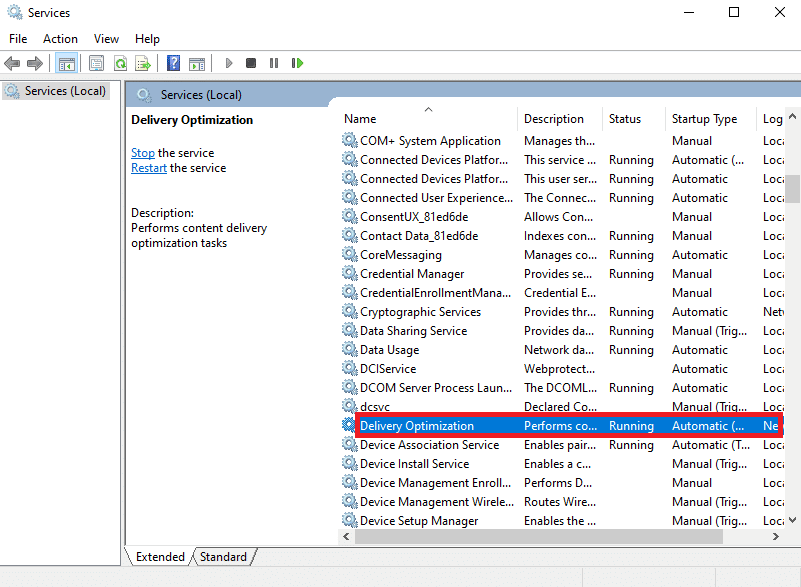
4. En el nuevo cuadro de diálogo, busque el menú desplegable Tipo de inicio y seleccione Automático .
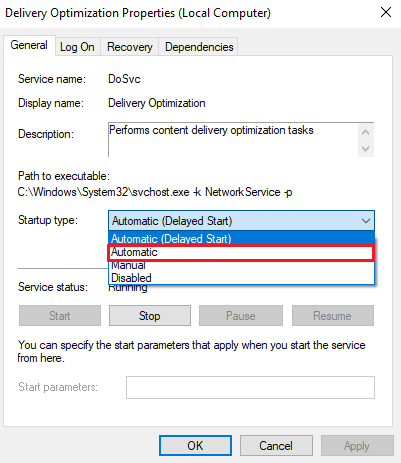
5. Ahora, haga clic en Aplicar y luego en Aceptar para guardar los cambios.
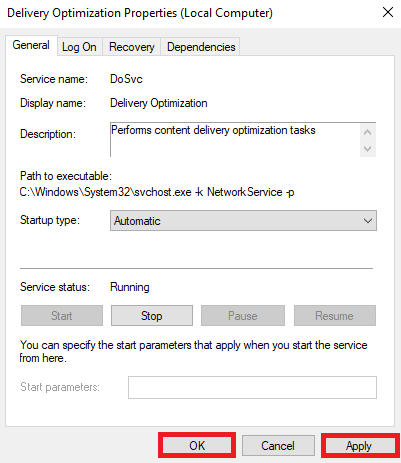
6. Ahora, ubique y haga doble clic en el servicio de transferencia inteligente en segundo plano y repita los pasos 4 y 5 .
Método 5: Borrar caché de Microsoft Store
Una razón común del problema puede ser la corrupción de los datos de caché de Microsoft Store. Puede intentar borrar estos datos para resolver varios problemas de carga de juegos en su computadora. Presione la tecla de Windows , escriba WSReset.exe y presione la tecla Enter .
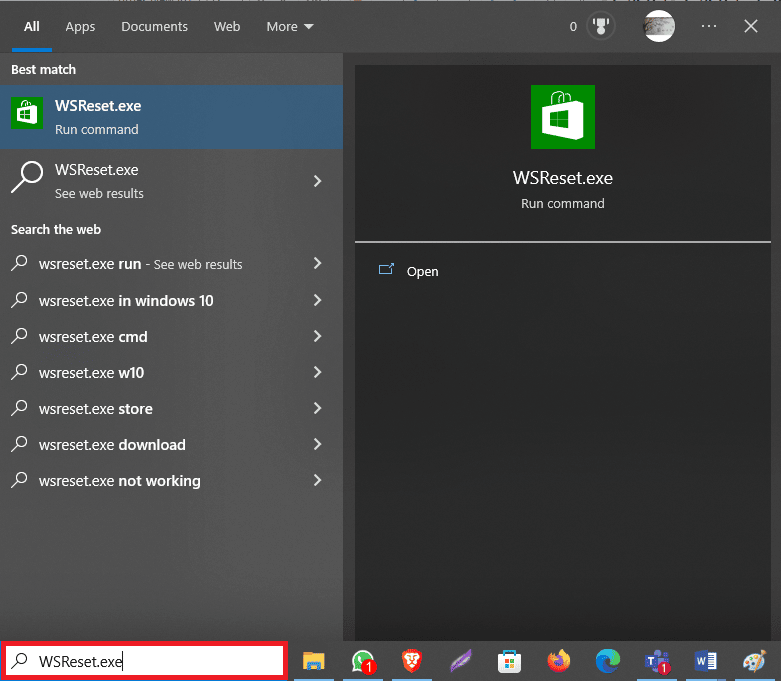
Esto restablecerá los datos de caché de la tienda de Windows.
Método 6: restablecer la configuración de red
Muchos usuarios también descubrieron que restablecer la configuración de red en la computadora ayudó a resolver este problema. Por lo tanto, si los métodos anteriores no ayudan y continúa teniendo el mismo problema, puede intentar restablecer la red en su computadora con Windows 10. Si no está seguro de cómo hacerlo, puede consultar la guía Cómo restablecer la configuración de red en Windows 10 para restablecer de forma segura la configuración de red en su computadora.
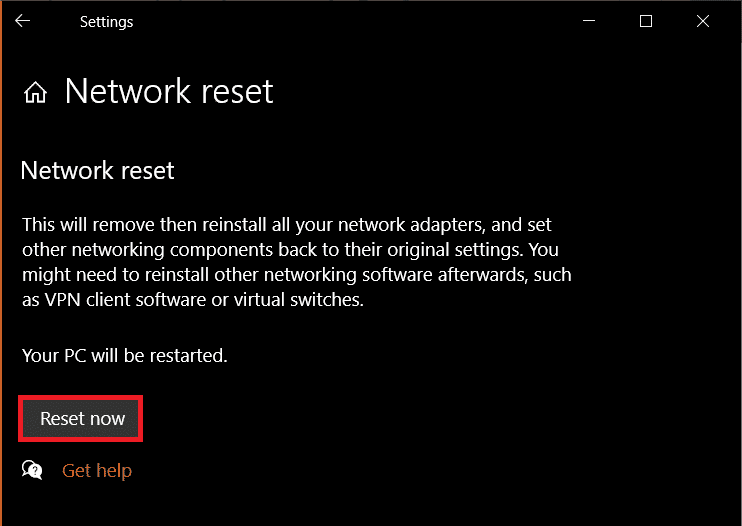
Lea también: Solucione el problema de falta de perfil de red de Windows 10
Método 7: reparar la aplicación Xbox
Una de las soluciones efectivas para reparar el error de instalación de Xbox Game Pass 0x800700e9 en la PC es reparar los archivos de la aplicación Xbox.
1. Presione la tecla Windows + I para abrir Configuración .
2. Aquí, haz clic en Aplicaciones .
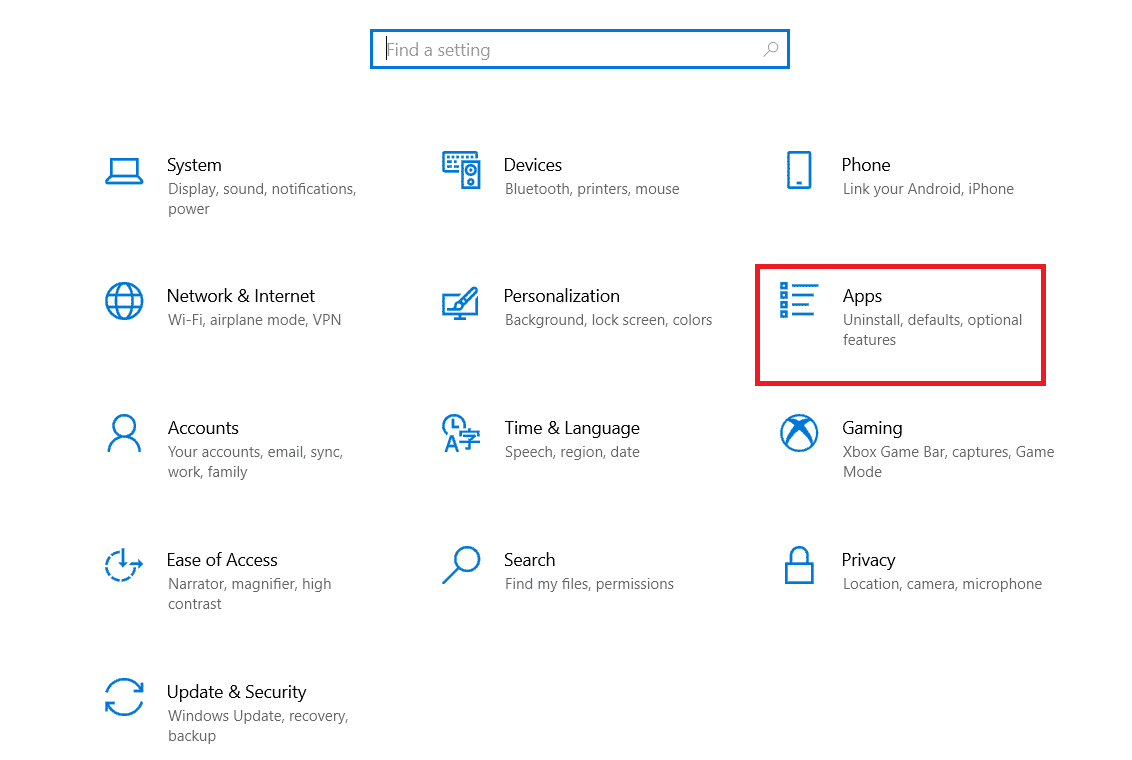
3. Ahora, localiza Xbox Live .
4. Ahora, haz clic en Opciones avanzadas .
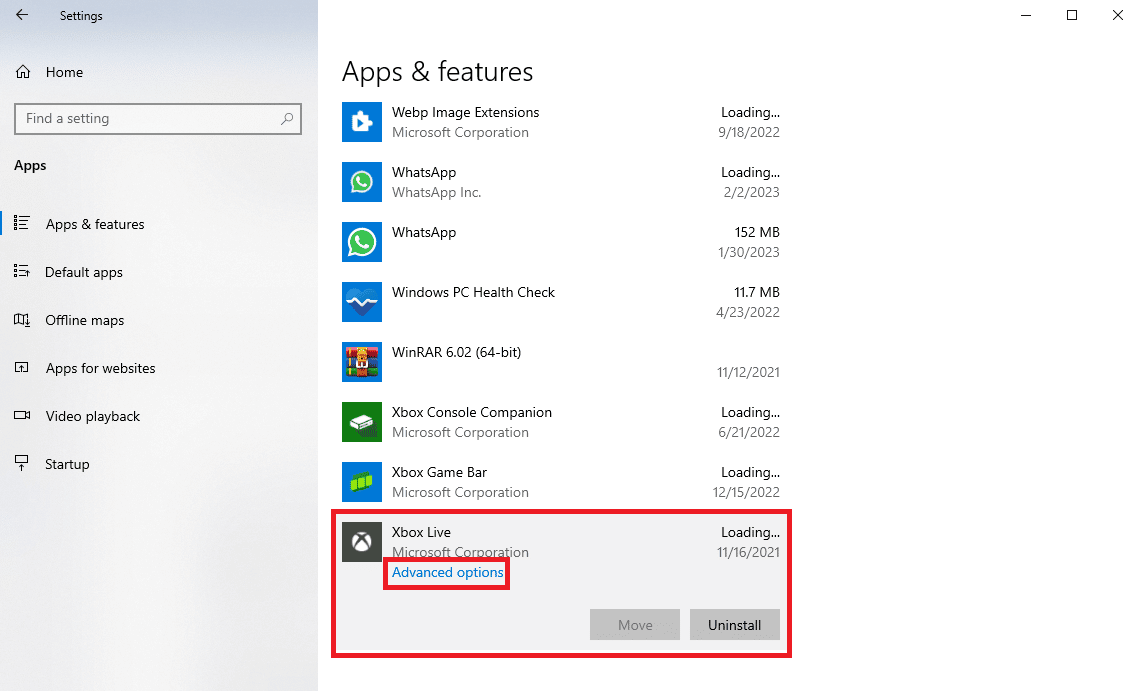
5. Aquí, ubique y haga clic en la opción Reparar .
Método 8: restablecer la aplicación Xbox
Si reparar la aplicación Xbox no ayuda, puede intentar restablecer la aplicación en su computadora. Siga estos sencillos pasos para restablecer la aplicación en su computadora.
1. Navegue a las opciones Avanzadas de Xbox Live como se muestra en el Método 7 anterior.
2. Aquí, ubique y haga clic en la opción Restablecer .
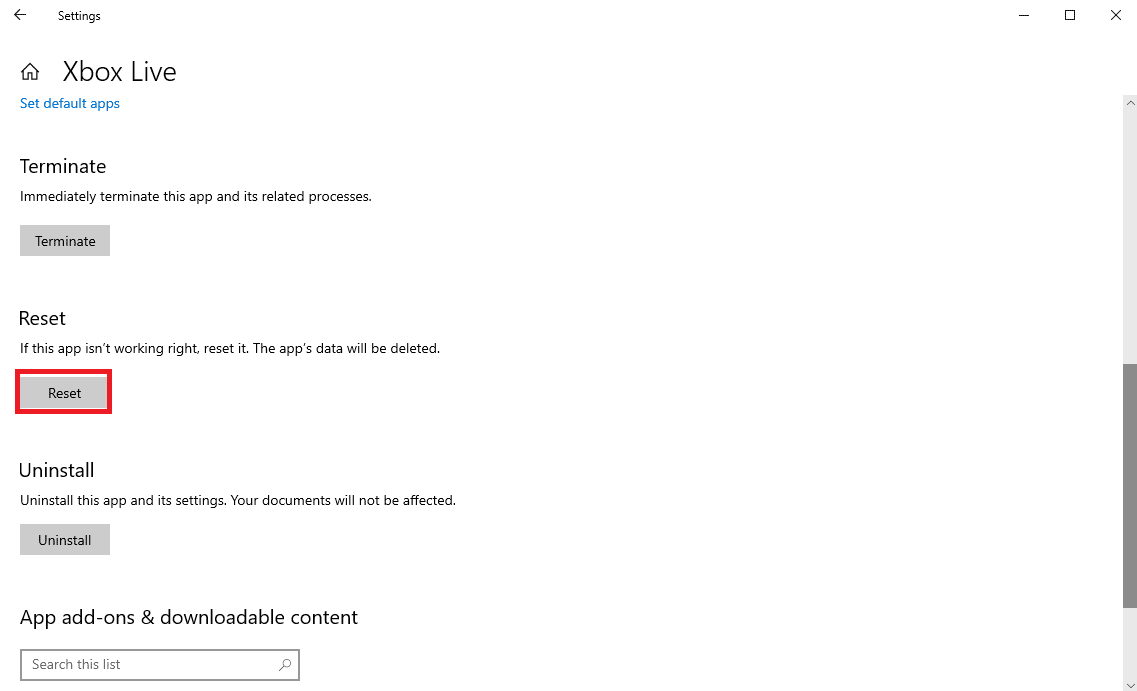
Lea también: ¿Cómo eliminar la ventana de voz del juego de Xbox?
Método 9: reinstalar Microsoft Store
Si ninguno de los métodos mencionados anteriormente funciona para resolver el error de instalación de Xbox Game Pass 0x800700e9 en la PC, puede intentar reinstalar Microsoft Store en su computadora.
1. Presiona la tecla de Windows , escribe Windows PowerShell , luego haz clic en Abrir .
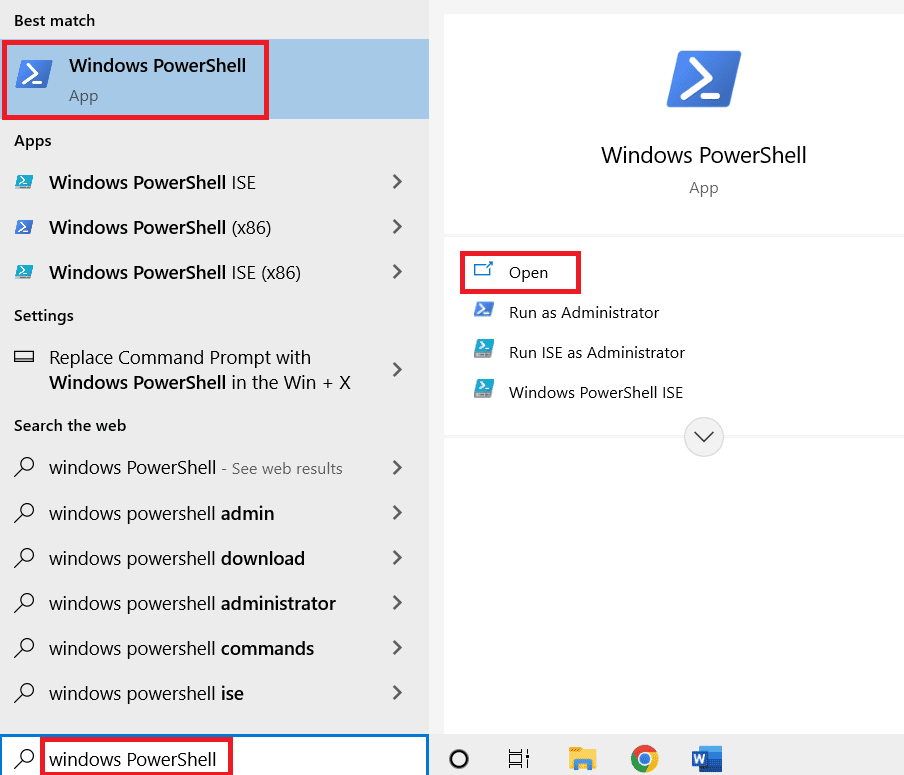
2. En la ventana de PowerShell, ingrese el siguiente comando y presione la tecla Enter .
Get-AppxPackage -todos los usuarios Microsoft.WindowsStore | Foreach {Add-AppxPackage -DisableDevelopmentMode -Register "$($_.InstallLocation)\AppXManifest.xml"} 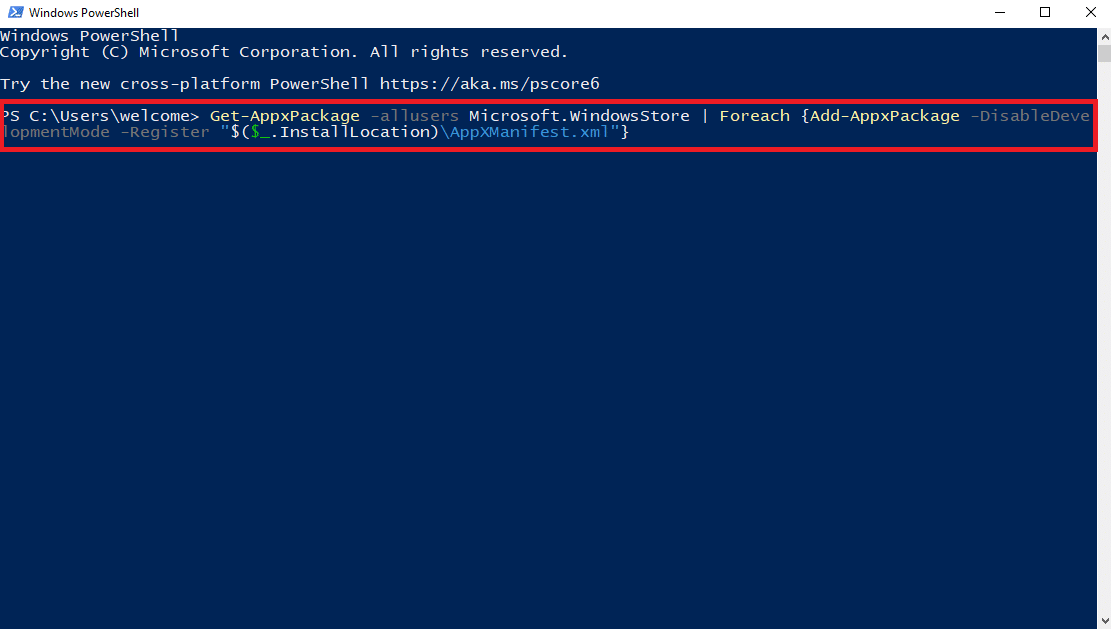
3. Espere a que termine el comando y cierre la ventana de PowerShell .
Preguntas frecuentes (FAQ)
Q1. ¿Qué causa el problema de Xbox 0x800700e9?
Respuesta Puede haber varias razones para este problema. Algunos de los más comunes incluyen configuraciones de red incorrectas y datos corruptos de caché de Microsoft Store.
Q2. ¿Puedo restablecer la aplicación Xbox en mi computadora?
Respuesta Sí , si usa Xbox para jugar juegos en su computadora, puede restablecer la aplicación para resolver varios errores de la aplicación.
Q3. ¿Cómo soluciono el problema de Xbox 0x800700e9?
Respuesta Puede probar varios métodos para solucionar este problema, como reparar los archivos corruptos del sistema y restablecer los datos de caché en Microsoft Store.
Recomendado:
- Cómo hacer que Zoom sea mejor usando sus mejores aplicaciones
- Cómo rellenar el color en Procreate
- Cómo habilitar la grabación de pantalla de la barra de juegos de Xbox en Windows 10
- Cómo cancelar Xbox Game Pass en PC
Esperamos que esta guía le haya sido útil y que haya podido solucionar el error de instalación del pase de juegos de Xbox 0x800700e9 en el problema de la PC . Háganos saber qué método funciona para usted. Si tiene alguna sugerencia o consulta para nosotros, háganoslo saber en la sección de comentarios.
